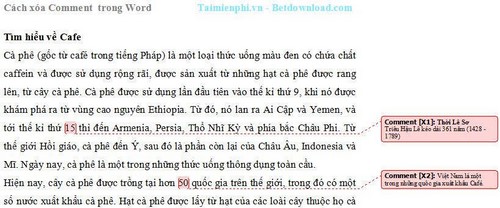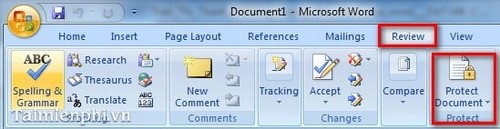Danh mục sản phẩm
Nhóm
Fanpage
Tin tức

Cách phân biệt mật ong nguyên chất

Ngâm tỏi với mật ong

Thiết lập Bullets và Numbering

Định dạng văn bản trong MS Word 2003

Chọn khối, sao chép, di chuyển, xóa khối văn bản trong MS. Word 2003
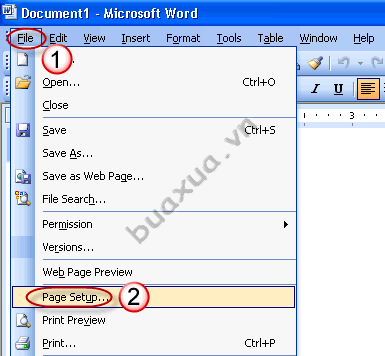
Cách thiết lập khổ giấy trong Word 2003

Căn lề chuẩn, chuyển đổi đơn vị Inches sang Centimeters trong Word 2003
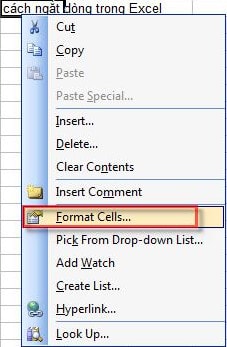
CÁCH NGẮT DÒNG, XUỐNG DÒNG TRONG EXCEL 2003
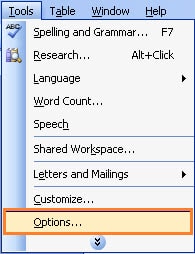
Bật/tắt chế độ Text boundaries trong Word 2003
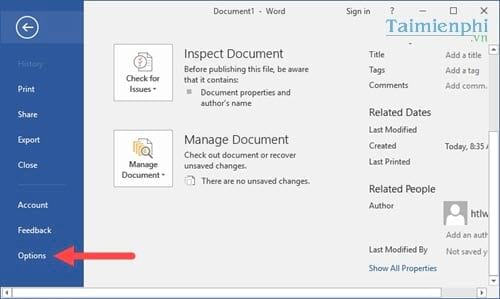
Căn lề chuẩn, chuyển đổi đơn vị Inches sang Centimeters trong Word
Thống kê
Đang online
2
Hôm nay
56
Hôm qua
65
Tổng truy cập
395878
Tổng sản phẩm
63
0 - 370,000 đ
Cách chuyển phông chữ từ VnTime sang Time New Roman Word Excel

Bước 1. Mở văn bản bạn muốn chuyển đổi
Bước 2. Chọn khối văn bản bạn muốn chuyển đổi
Bước 3. Nhấn Ctrl + C để copy hoặc Ctrl + X để cắt văn bản
Bước 4. Nhấn tổ hợp phím Ctrl + Shift + F6 hoặc click chuột phải vào biểu tượng Unikey chọn Công cụ... như hình phía dưới

Công cụ Unikey Toolkit sẽ hiện ra
Bước 5. Các bạn chọn Bảng mã nguồn là: TCVN3(ABC), và bảng mã đích là Unicode.
Nhờ check vào phần Chuyển mã clipboard
Bước 6. Click vào Chuyển mã

Sau khi click chuyển mã Unikey sẽ báo việc chuyển bảng mã đã thành công.
Bước 7. Đặt con trỏ tại vị trí muốn dán văn, nhấn Ctrl + V để dán văn bản vào
Bước 8. Bôi đen toàn bộ văn bản --> chọn font Times New Roman và xem kết quả

Lưu ý các bạn phải làm đúng theo hướng dẫn từng bước trên để việc chuyển phông chữ không bị lỗi
Bạn làm đúng theo hướng dẫn nhưng vẫn lỗi? Nguyên nhân là font chữ của văn bản không phải dùng font vnTime mà dùng font, VNITimes. Khi đó các bạn nhấn Ctrl + Z để văn bản trở lại trạng thái cũ, sau đó làm tương tự, nhưng tới bước thứ chọn bảng mã nguồn bạn chọn VNI Windows thay vì TCVN3

Và làm tương tự các bước tiếp theo để chuyển font chữ không bị lỗi nữa nhé.
Bước 2. Chọn khối văn bản bạn muốn chuyển đổi
Bước 3. Nhấn Ctrl + C để copy hoặc Ctrl + X để cắt văn bản

Bước 4. Nhấn tổ hợp phím Ctrl + Shift + F6 hoặc click chuột phải vào biểu tượng Unikey chọn Công cụ... như hình phía dưới

Công cụ Unikey Toolkit sẽ hiện ra
Bước 5. Các bạn chọn Bảng mã nguồn là: TCVN3(ABC), và bảng mã đích là Unicode.
Nhờ check vào phần Chuyển mã clipboard
Bước 6. Click vào Chuyển mã

Sau khi click chuyển mã Unikey sẽ báo việc chuyển bảng mã đã thành công.
Bước 7. Đặt con trỏ tại vị trí muốn dán văn, nhấn Ctrl + V để dán văn bản vào
Bước 8. Bôi đen toàn bộ văn bản --> chọn font Times New Roman và xem kết quả

Lưu ý các bạn phải làm đúng theo hướng dẫn từng bước trên để việc chuyển phông chữ không bị lỗi
Bạn làm đúng theo hướng dẫn nhưng vẫn lỗi? Nguyên nhân là font chữ của văn bản không phải dùng font vnTime mà dùng font, VNITimes. Khi đó các bạn nhấn Ctrl + Z để văn bản trở lại trạng thái cũ, sau đó làm tương tự, nhưng tới bước thứ chọn bảng mã nguồn bạn chọn VNI Windows thay vì TCVN3

Và làm tương tự các bước tiếp theo để chuyển font chữ không bị lỗi nữa nhé.
TIN TỨC KHÁC